电脑WPS表格软件中单元格的图案底纹怎么添加
有的小伙伴会在电脑上使用WPS表格软件来处理数据,还可以添加单元格的图案底纹,使表格更加吸引人,那么如何进行添加呢?小编就来为大家介绍一下吧。
具体如下:
1. 第一步,双击或者右击打开需要添加图案底纹的文档。
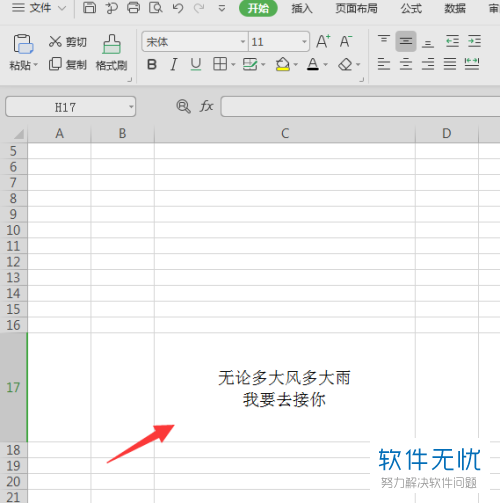
2. 第二步,选中需要添加图案底纹的单元格,接着点击下图箭头所指的单元格选项。
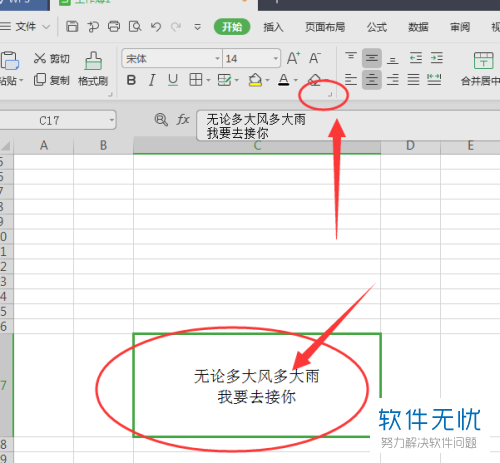
3. 第三步,来到单元格格式页面后,点击页面顶部的图案选项。
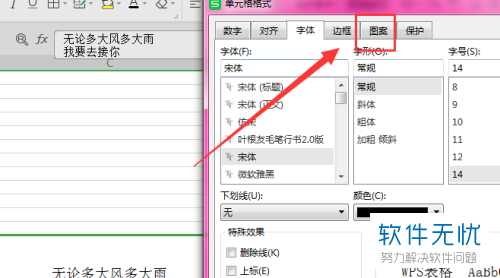
4. 第四步,在图案页面中,点击图案样式右边的下拉箭头。
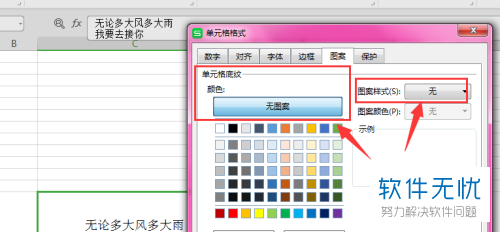
5. 第五步,我们可以看到如下图所示弹出窗口,选择一种自己喜欢的图案样式。

6. 第六步,在图案页面中,点击图案颜色右边的下拉箭头,接着选择一种自己喜欢的颜色。
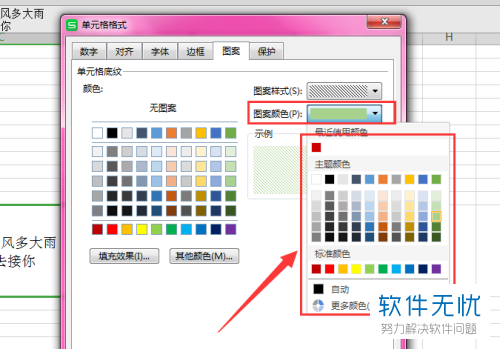
7. 第七步,设置完成后,点击窗口底部的确定选项,我们就可以看到成功为单元格添加了图案底纹。
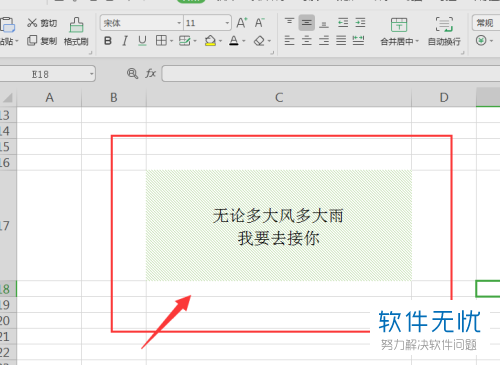
以上就是电脑WPS表格软件中单元格的图案底纹怎么添加的方法。
分享:
相关推荐
- 【其他】 WPS文字求和在哪里 04-25
- 【其他】 WPS文字邮件合并功能怎么操作 04-25
- 【其他】 WPS文字怎么注拼音 04-25
- 【其他】 WPS文字无法打开数据源 04-25
- 【其他】 WPS文字中间空隙很大 04-25
- 【其他】 WPS文字背景颜色怎么去掉 04-25
- 【其他】 WPS文字竖着写怎么设置 04-25
- 【其他】 WPS90度怎么打出来 04-25
- 【其他】 WPS8位数字变日期 04-25
- 【其他】 WPS80+会员包括哪几个 04-25
本周热门
-
iphone序列号查询官方入口在哪里 2024/04/11
-
输入手机号一键查询快递入口网址大全 2024/04/11
-
oppo云服务平台登录入口 2020/05/18
-
outlook邮箱怎么改密码 2024/01/02
-
mbti官网免费版2024入口 2024/04/11
-
苹果官网序列号查询入口 2023/03/04
-
fishbowl鱼缸测试网址 2024/04/15
-
光信号灯不亮是怎么回事 2024/04/15
本月热门
-
iphone序列号查询官方入口在哪里 2024/04/11
-
输入手机号一键查询快递入口网址大全 2024/04/11
-
oppo云服务平台登录入口 2020/05/18
-
outlook邮箱怎么改密码 2024/01/02
-
mbti官网免费版2024入口 2024/04/11
-
苹果官网序列号查询入口 2023/03/04
-
fishbowl鱼缸测试网址 2024/04/15
-
光信号灯不亮是怎么回事 2024/04/15
-
计算器上各个键的名称及功能介绍大全 2023/02/21
-
正负号±怎么打 2024/01/08











